Wie entfernt man TabApp und MacPerformance von einem Mac?
Mac VirusAuch bekannt als: TabApp Werbung
Der kostenlose Scanner prüft, ob Ihr Computer infiziert ist.
JETZT ENTFERNENUm das Produkt mit vollem Funktionsumfang nutzen zu können, müssen Sie eine Lizenz für Combo Cleaner erwerben. Auf 7 Tage beschränkte kostenlose Testversion verfügbar. Eigentümer und Betreiber von Combo Cleaner ist RCS LT, die Muttergesellschaft von PCRisk.
Was ist TabApp?
TabApp ist der Name einer adwareartigen App, die Teil der Pirrit Adware-Familie ist. Software dieser Art ist in der Regel für Werbezwecke konzipiert, manchmal kann sie jedoch auch dazu verwendet werden, Informationen über den Benutzer zu sammeln.
Es ist bekannt, dass TabApp dazu bestimmt ist, eine weitere Adware-App aus der Pirrit-Familie zu installieren, sie installiert MacPerformance. Außerdem zeigt TabApp Pop-ups an, die einige veraltete Software aktualisieren sollen. Es ist jedoch sehr wahrscheinlich, dass sie dazu gedacht sind, Menschen dazu zu bringen, mehr unerwünschte Software zu installieren.
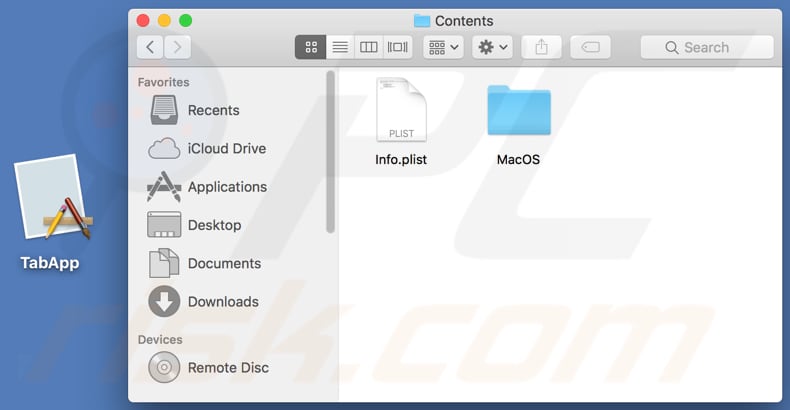
Wie die meisten adwareartigen Anwendungen zeigt TabApp Anzeigen an. Typischerweise sind diese Anzeigen aufdringlich, sie verbergen Inhalte von besuchten Websites und leiten Personen, wenn sie angeklickt werden, auf zwielichtige, potenziell bösartige Websites um oder verursachen Downloads, Installationen von unerwünschten Anwendungen.
Einige Beispiele für Anzeigen, die von Adware geschaltet werden, sind Coupons, Umfragen, Banner, Pop-ups usw. Wie bereits in der Einleitung erwähnt, zeigt TabApp trügerische Popups an, die es Benutzern ermöglichen, installierte Software zu aktualisieren.
Solche Pop-ups sind jedoch in der Regel dazu gedacht, Menschen dazu zu bringen, unerwünschte Software herunterzuladen und zu installieren. Darüber hinaus kann die installierte Werbesoftware so konzipiert sein, dass sie Details wie die IP-Adresse des Benutzers, Geo-Standorte, eingegebene Suchanfragen, Adressen der besuchten Webseiten und andere, möglicherweise persönliche Daten aufzeichnet. So oder so, Entwickler solcher Software geben oft alle gesammelten Daten an Dritte weiter, die sie missbrauchen, um Einnahmen zu generieren.
Es ist erwähnenswert, dass die gesammelten Daten auch an Cyberkriminelle weitergegeben werden können. Die App (MacPerformance), die zusammen mit der Tab App installiert wird, fragt Benutzer nach einer Berechtigung für den Zugriff und die Steuerung eines Browsers (z.B. Google Chrome).
Wenn es erlaubt ist, kann MacPerformance auf Dokumente und Daten in einem Browser zugreifen und Aktionen innerhalb der kontrollierten Anwendung durchführen.
| Name | TabApp Werbung |
| Art der Bedrohung | Mac Malware, Mac Virus |
| Erkennungsnamen (TabApp.app.zip) | Avast (MacOS:Pirrit-AT [Adw]), BitDefender (Adware.MAC.Generic.14275), ESET-NOD32 (Eine Variante von OSX/Adware.Pirrit.AN), Kaspersky (Not-a-virus:HEUR:AdWare.OSX.Pirrit.s), Vollständige Liste von Erkennungen (VirusTotal) |
| Symptome | Ihr Mac wurde langsamer als normal, Sie sehen unerwünschte Pop-up-Werbung, Sie werden auf zwielichtige Websites weitergeleitet. |
| Verbreitungsmethoden | Betrügerische Pop-up-Werbung, kostenlose Software Installationsprogramme (Bündelung), falsche Flash-Player Installationsprogramme, Downloads von Torrent Dateien. |
| Schaden | Verfolgung des Surfens im Internet (potenzielle Datenschutzprobleme), Anzeige unerwünschter Werbung, Weiterleitungen auf zwielichtige Websites, Verlust privater Informationen. |
| Entfernung |
Um mögliche Malware-Infektionen zu entfernen, scannen Sie Ihren Computer mit einer legitimen Antivirus-Software. Unsere Sicherheitsforscher empfehlen die Verwendung von Combo Cleaner. Combo Cleaner herunterladenDer kostenlose Scanner überprüft, ob Ihr Computer infiziert ist. Um das Produkt mit vollem Funktionsumfang nutzen zu können, müssen Sie eine Lizenz für Combo Cleaner erwerben. Auf 7 Tage beschränkte kostenlose Testversion verfügbar. Eigentümer und Betreiber von Combo Cleaner ist RCS LT, die Muttergesellschaft von PCRisk. |
Es gibt viele adwareartige Anwendungen im Internet, die ihren Entwicklern helfen sollen, Einnahmen zu generieren, indem sie Anzeigen schalten und verschiedene Daten sammeln. Ein paar Beispiele für andere Werbesoftware sind LocalDefault, FormalSearch und ResultsValue.
Apps dieser Art können Probleme mit der Sicherheit und dem Datenschutz beim Surfen verursachen, zu unerwünschten Downloads, Installationen usw. führen. Wir empfehlen, TabApp, MacPerformance und jede andere Werbesoftware so schnell wie möglich von einem Computer (oder/und Browser) zu entfernen.
Wie hat TabApp auf meinem Computer installiert?
In der Regel laden und installieren Menschen ungewollt unerwünschte Apps herunter, wenn sie nicht bemerken, dass sie in Setups anderer Software enthalten sind. Diese Verteilungsmethode für Adware (und andere PUAs) heißt "Bündelung".
Typischerweise finden Sie Informationen über die enthaltenen Apps unter "Benutzerdefiniert", "Erweiterte" Einstellungen der Download- und/oder Installations-Setups. Allerdings überprüfen und ändern nicht alle Personen diese Einstellungen und verursachen so unerwünschte Downloads und Installationen.
Mit anderen Worten, indem sie solche Einstellungen unverändert lassen, geben sie oft die Berechtigung, dass verschiedene PUAs heruntergeladen oder/und zusammen mit anderer Software installiert werden können. In anderen Fällen werden PUAs installiert, wenn Sie auf irreführende Werbung klicken, die dazu bestimmt ist, Skripte auszuführen, die unerwünschte Anwendungen herunterladen und installieren.
Wie kann man die Installation von potenziell unerwünschten Anwendungen vermeiden?
Es wird nicht empfohlen, Software von fragwürdigen Seiten herunterzuladen oder zu installieren, indem man Drittanbieter-Downloader, Installer, über Peer-to-Peer-Netzwerke wie Torrent-Clients, eMule und so weiter verwendet. Es sollte nur von offiziellen Webseiten heruntergeladen werden.
Außerdem ist es wichtig, Einstellungen (wie "Benutzerdefiniert", "Erweitert"), die im Download- oder Installations-Setup verfügbar sind, nicht unverändert zu lassen. Wir empfehlen, diese immer zu überprüfen und wenn sie Angebote zum Herunterladen oder Installieren unerwünschter Software enthalten, diese Angebote abzulehnen, bevor Sie den Download- oder Installationsvorgang abschließen.
Außerdem sollten aufdringliche Anzeigen nicht angeklickt oder ebenfalls nicht vertrauenswürdig sein. Vor allem, wenn sie auf zweifelhaften Websites angezeigt werden.
Sie können zu unerwünschten Downloads, Installationen oder anderen Problemen führen. Wenn ein Browser unerwünschte Umleitungen verursacht oder Anzeigen anzeigt, ist es sehr wahrscheinlich, dass darauf eine Adware oder ein anderes PUA installiert ist.
In solchen Fällen empfehlen wir, alle verdächtigen, unbekannten Plug-ins, Erweiterungen oder Add-ons über einen Internetbrowser und Programme des Betriebssystems so schnell wie möglich zu deinstallieren. Wenn Ihr Computer bereits mit TabApp infiziert ist, empfehlen wir, eine Überprüfung mit durchzuführen, um diese Werbesoftware automatisch zu entfernen.
TabApp-Prozess, der im Activity Monitor ausgeführt wird:
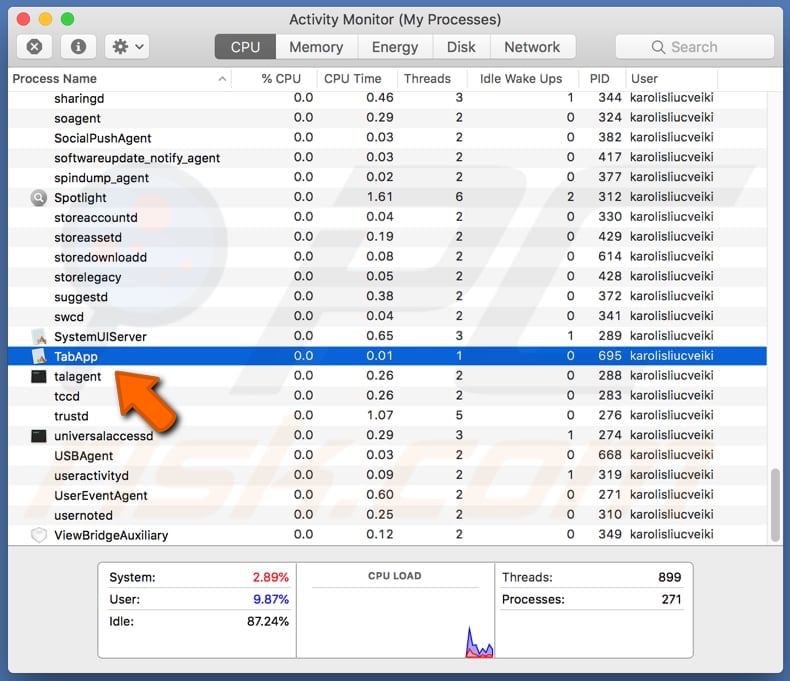
TabApp ermöglicht ein Pop-up-Fenster, das es ermöglicht, Software mit gefälschten Tools zu aktualisieren:
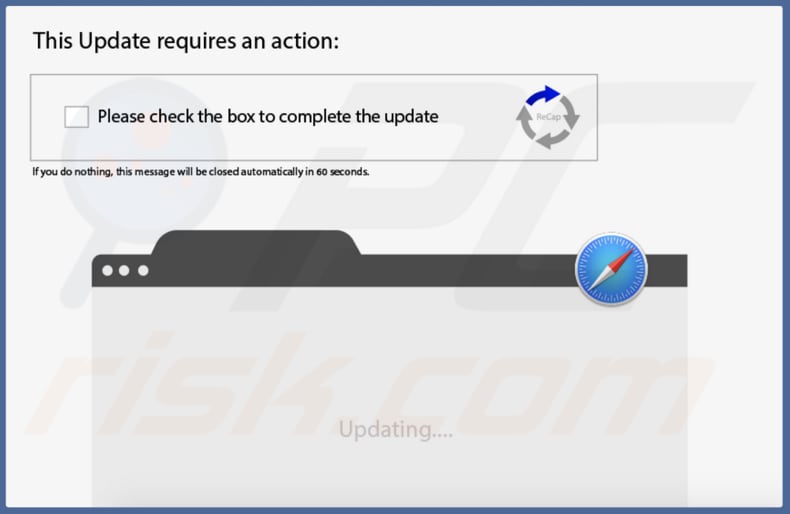
MacPerformance bittet um Erlaubnis, Chrome zu kontrollieren und darauf zuzugreifen:

Text in diesem Pop-up-Fenster:
"MacPerformance" wants access to control "Google Chrome". Allowing control will provide access to documents and data in "Google Chrome", and to perform actions within that app.
Umgehende automatische Entfernung von Malware:
Die manuelle Entfernung einer Bedrohung kann ein langer und komplizierter Prozess sein, der fortgeschrittene Computerkenntnisse voraussetzt. Combo Cleaner ist ein professionelles, automatisches Malware-Entfernungstool, das zur Entfernung von Malware empfohlen wird. Laden Sie es durch Anklicken der untenstehenden Schaltfläche herunter:
LADEN Sie Combo Cleaner herunterIndem Sie Software, die auf dieser Internetseite aufgeführt ist, herunterladen, stimmen Sie unseren Datenschutzbestimmungen und Nutzungsbedingungen zu. Der kostenlose Scanner überprüft, ob Ihr Computer infiziert ist. Um das Produkt mit vollem Funktionsumfang nutzen zu können, müssen Sie eine Lizenz für Combo Cleaner erwerben. Auf 7 Tage beschränkte kostenlose Testversion verfügbar. Eigentümer und Betreiber von Combo Cleaner ist RCS LT, die Muttergesellschaft von PCRisk.
Schnellmenü:
- Was ist TabApp?
- SCHRITT 1. Mit TabApp verwandte Dateien und Ordner von OSX entfernen.
- SCHRITT 2. TabApp Werbung von Safari entfernen.
- SCHRITT 3. TabApp Adware von Google Chrome entfernen.
- SCHRITT 4. TabApp Werbung von Mozilla Firefox entfernen.
Das Video zeigt, wie man Adware und Browserentführer von einem Mac Computer entfernt:
TabApp Adware Entfernung:
Mit TabApp verwandte, potenziell unerwünschte Anwendungen von Ihrem "Programme" Ordner entfernen:

Klicken Sie auf das Finder Symbol. Im Finder Fenster, wählen Sie "Programme". Im Anwendungen Ordner, suchen Sie nach “MPlayerX”,“NicePlayer”, oder anderen verdächtigen Anwendungen und ziehen sie diese in den Papierkorb. Nachdem Sie die potenziell unerwünschte(n) Anwendung(en) entfernt haben, die online Werbung verursachen, scannen Sie Ihren Mac auf verbleibende, unerwünschte Komponenten.
LADEN Sie die Entfernungssoftware herunter
Combo Cleaner überprüft, ob Ihr Computer infiziert ist. Um das Produkt mit vollem Funktionsumfang nutzen zu können, müssen Sie eine Lizenz für Combo Cleaner erwerben. Auf 7 Tage beschränkte kostenlose Testversion verfügbar. Eigentümer und Betreiber von Combo Cleaner ist RCS LT, die Muttergesellschaft von PCRisk.
TabApp Werbung bezogene Dateien und Ordner entfernen:

Klicken Sie auf das Finder Symbol aus der Menüleiste, wählen Sie Gehen und klicken Sie auf Zum Ordner gehen...
 Suchen Sie nach Dateien, die von werbefinanzierter Software erzeugt wurden im /Library/LaunchAgents Ordner:
Suchen Sie nach Dateien, die von werbefinanzierter Software erzeugt wurden im /Library/LaunchAgents Ordner:

Im Gehen zu Ordner...Leiste, geben Sie ein: /Library/LaunchAgents

Im "LaunchAgents" Ordner, suchen Sie nach allen kürzlich hinzugefügten, verdächtigen Dateien und bewegen Sie diese in den Papierkorb. Beispiele für Dateien, die von werbefinanzierter Software erzeugt wurden - "installmac.AppRemoval.plist", "myppes.download.plist", "mykotlerino.ltvbit.plist", "kuklorest.update.plist", etc. Werbefinanzierte Software installiert häufig mehrere Dateien zur gleichen Zeit.
 Suchen Sie nach Dateien, die von werbefinanzierter Software erzeugt wurden im /Library/Application Support Ordner:
Suchen Sie nach Dateien, die von werbefinanzierter Software erzeugt wurden im /Library/Application Support Ordner:

Im Gehen zu Ordner...Leiste, geben Sie ein: /Library/Application Support

Im "Application Support" Ordner, suchen Sie nach allen kürzlich hinzugefügten, verdächtigen Ordnern. Zum Beispiel "MplayerX" oder "NicePlayer" und bewegen Sie diese Ordner in den Papierkorb.
 Suchen Sie nach Dateien, die von werbefinanzierter Software erzeugt wurden im ~/Library/LaunchAgents Ordner:
Suchen Sie nach Dateien, die von werbefinanzierter Software erzeugt wurden im ~/Library/LaunchAgents Ordner:

Im Gehen zu Ordner Leiste, geben Sie ein: ~/Library/LaunchAgents
 Im "LaunchAgents" Ordner, suchen Sie nach allen kürzlich hinzugefügten, verdächtigen Dateien und bewegen Sie diese Ordner in den Papierkorb. Beispiele für Dateien, die von werbefinanzierter Software erzeugt wurden - "installmac.AppRemoval.plist", "myppes.download.plist", "mykotlerino.ltvbit.plist", "kuklorest.update.plist", etc. Werbefinanzierte Software installiert häufig mehrere Dateien zur gleichen Zeit.
Im "LaunchAgents" Ordner, suchen Sie nach allen kürzlich hinzugefügten, verdächtigen Dateien und bewegen Sie diese Ordner in den Papierkorb. Beispiele für Dateien, die von werbefinanzierter Software erzeugt wurden - "installmac.AppRemoval.plist", "myppes.download.plist", "mykotlerino.ltvbit.plist", "kuklorest.update.plist", etc. Werbefinanzierte Software installiert häufig mehrere Dateien zur gleichen Zeit.
 Suchen Sie nach Dateien, die von werbefinanzierter Software erzeugt wurden im /Library/LaunchDaemons Ordner:
Suchen Sie nach Dateien, die von werbefinanzierter Software erzeugt wurden im /Library/LaunchDaemons Ordner:

Im Gehen zu Ordner Leiste, geben Sie ein: ~/Library/LaunchDaemons
 Im "LaunchDaemons" Ordner, suchen Sie nach allen kürzlich hinzugefügten, verdächtigen Dateien. Zum Beispiel "com.aoudad.net-preferences.plist", "com.myppes.net-preferences.plist", "com.kuklorest.net-preferences.plist", "com.avickUpd.plist", etc., und bewegen Sie diese in den Papierkorb.
Im "LaunchDaemons" Ordner, suchen Sie nach allen kürzlich hinzugefügten, verdächtigen Dateien. Zum Beispiel "com.aoudad.net-preferences.plist", "com.myppes.net-preferences.plist", "com.kuklorest.net-preferences.plist", "com.avickUpd.plist", etc., und bewegen Sie diese in den Papierkorb.
 Scannen Sie Ihren Computer mit Combo Cleaner:
Scannen Sie Ihren Computer mit Combo Cleaner:
Wenn Sie alle Schritte in der richtigen Reihenfolge befolgt haben, sollte Ihr Mac frei von Infektionen sein. Um sicherzustellen, dass Ihr System nicht infiziert ist, scannen Sie es mit Combo Cleaner Antivirus. HIER herunterladen. Nach dem Herunterladen der Datei, klicken Sie auf das Installationsprogramm combocleaner.dmg. Ziehen Sie im geöffneten Fenster das Symbol Combo Cleaner auf das Symbol Anwendungen und legen Sie es dort ab. Öffnen Sie jetzt Ihr Launchpad und klicken Sie auf das Symbol Combo Cleaner. Warten Sie, bis Combo Cleaner seine Virendatenbank aktualisiert hat und klicken Sie auf die Schaltfläche „Combo Scan starten“.

Combo Cleaner scannt Ihren Mac jetzt auf Infektionen mit Malware. Wenn der Antivirus-Scan „Keine Bedrohungen gefunden“ anzeigt, heißt das, dass Sie mit dem Entfernungsleitfaden fortfahren können. Andernfalls wird empfohlen, alle gefundenen Infektionen vorher zu entfernen.

Nachdem Dateien und Ordner entfernt wurden, die von dieser werbefinanzierten Software erzeugt wurden, entfernen Sie weiter falsche Erweiterungen von Ihren Internetbrowsern.
TabApp Werbung Startseiten und Standard Internetsuchmaschinen von Internetbrowsern:
 Bösartige Erweiterungen von Safari entfernen:
Bösartige Erweiterungen von Safari entfernen:
TabApp Werbung bezogene Safari Erweiterungen entfernen:

Öffnen Sie den Safari Browser. Aus der Menüleiste wählen Sie "Safari" und klicken Sie auf "Benutzereinstellungen...".

Im Benutzereinstellungen Fenster wählen Sie "Erweiterungen" und suchen Sie nach kürzlich installierten, verdächtigen Erweiterungen. Wenn Sie sie gefunden haben, klicken Sie auf "Deinstallieren" Symbol daneben. Beachten Sie, dass Sie alle Erweiterungen sicher von ihrem Safari Browser deinstallieren können. Keine davon sind unabdingbar für die normale Funktion des Browsers.
- Falls Sie weiterhin Probleme mit Browserweiterleitungen und unerwünschter Werbung haben - Safari zurücksetzen.
 Bösartige Programmerweiterungen von Mozilla Firefox entfernen:
Bösartige Programmerweiterungen von Mozilla Firefox entfernen:
TabApp Werbung bezogene Mozilla Firefox Zusätze entfernen:

Öffen Sie Ihren Mozilla Firefox Browser. In der oberen rechten Ecke des Bildschirms, klicken Sie auf das "Menü öffnen" (drei horizontale Linien) Symbol. Aus dem geöffneten Menü wählen Sie "Zusätze".

Wählen Sie den "Erweiterungen" Reiter und suchen Sie nach allen kürzlich installierten, verdächtigen Zusätzen. Wenn Sie sie gefunden haben, klicken Sie auf das "Entfernen" Symbol daneben. Beachten Sie, dass Sie alle Erweiterungen deinstallieren von Ihrem Mozilla Firefox Browser entfernen können - keine davon sind unabdingbar für die normale Funktion des Browsers.
- Falls Sie weiterhin Probleme mit Browserweiterleitungen und unerwünschter Werbung haben - Mozilla Firefox zurücksetzen.
 Bösartige Erweiterungen von Google Chrome entfernen:
Bösartige Erweiterungen von Google Chrome entfernen:
TabApp Werbung bezogene Google Chrome Zusätze entfernen:

Öffnen Sie Google Chrome und klicken Sie auf das "Chrome Menü" (drei horizontale Linien) Symbol, das sich in der rechten oberen Ecke des Browserfensters befindet. Vom Klappmenü wählen Sie "Mehr Hilfsmittel" und wählen Sie "Erweiterungen".

Im "Erweiterungen" Fenster, suchen Sie nach allen kürzlich installierten, versächtigen Zusätzen. Wenn Sie sie gefunden haben, klicken Sie auf das "Papierkorb" Symbol daneben. Beachten Sie, dass Sie alle Erweiterungen sicher von Ihrem Google Chrome Browser entfernen können - keine davon sind unabdingbar für die normale Funktion des Browsers.
- IFalls Sie weiterhin Probleme mit Browserweiterleitungen und unerwünschter Werbung haben - Google Chrome zurücksetzen.
Teilen:

Tomas Meskauskas
Erfahrener Sicherheitsforscher, professioneller Malware-Analyst
Meine Leidenschaft gilt der Computersicherheit und -technologie. Ich habe mehr als 10 Jahre Erfahrung in verschiedenen Unternehmen im Zusammenhang mit der Lösung computertechnischer Probleme und der Internetsicherheit. Seit 2010 arbeite ich als Autor und Redakteur für PCrisk. Folgen Sie mir auf Twitter und LinkedIn, um über die neuesten Bedrohungen der Online-Sicherheit informiert zu bleiben.
Das Sicherheitsportal PCrisk wird von der Firma RCS LT bereitgestellt.
Gemeinsam klären Sicherheitsforscher Computerbenutzer über die neuesten Online-Sicherheitsbedrohungen auf. Weitere Informationen über das Unternehmen RCS LT.
Unsere Anleitungen zur Entfernung von Malware sind kostenlos. Wenn Sie uns jedoch unterstützen möchten, können Sie uns eine Spende schicken.
SpendenDas Sicherheitsportal PCrisk wird von der Firma RCS LT bereitgestellt.
Gemeinsam klären Sicherheitsforscher Computerbenutzer über die neuesten Online-Sicherheitsbedrohungen auf. Weitere Informationen über das Unternehmen RCS LT.
Unsere Anleitungen zur Entfernung von Malware sind kostenlos. Wenn Sie uns jedoch unterstützen möchten, können Sie uns eine Spende schicken.
Spenden
▼ Diskussion einblenden